Aunque los dispositivos iPhone y iPad admiten otras aplicaciones para acceder a la web, Navegador safari Sigue siendo el navegador preferido y más utilizado. Para usuarios de iOS. Es posible que su navegador Safari no funcione para solucionar problemas, especialmente si sus problemas le impiden buscar una solución en línea. Aquí hay algunas razones comunes por las que el navegador Safari puede no funcionar en iPhone Y cómo resolver problemas.

Problema: Safari no carga una página
Si Safari no puede cargar un sitio web o carga una página en blanco, podría deberse a un error de red o una conexión de red deficiente.
Deshabilitar funciones experimentales
Puede que no sepas esto, pero Safari para iPhone Tiene un montón de características experimentales que puedes desactivar y activar como desees.
El problema con estas funciones, como su nombre indica, es que en realidad son experimentales y, por lo tanto, no todas funcionan correctamente. Deshabilitarlos uno por uno puede arreglar Safari si no funciona, lo ayuda a encontrar la función exacta que causó el problema.
En su iPhone, vaya a “Configuración -> Safari -> Avanzado -> Funciones experimentales".
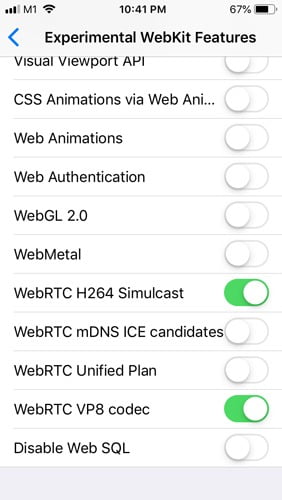
Si tiene más de una función habilitada aquí, deshabilite solo una, luego verifique si Safari vuelve a funcionar normalmente. De lo contrario, vuelva a habilitar esta función (si la desea) y deshabilite la siguiente. Siga repitiendo este procedimiento hasta que (con suerte) Safari se inicie de nuevo.
Cambiar la configuración de su red
Intente restablecer la conexión WiFi y volver a conectarse a la red.
1. Ir aAjustes -> Wi-FiApague la opción, luego vuelva a encenderla después de unos segundos.
2. Si está utilizando datos móviles, vaya a “Configuración -> Teléfono celular”, y apague los datos móviles y vuelva a encenderlos después de unos segundos.
3. Si ninguna de las opciones funciona, vaya a “Ajustes -> Wi-Fi', conéctese a una red WiFi diferente e intente cargar la página web nuevamente.
Si el problema persiste, intente restaurar la configuración de red a su configuración original.
1. Ir aConfiguración -> General -> Restablecery elija Restablecer configuración de red.
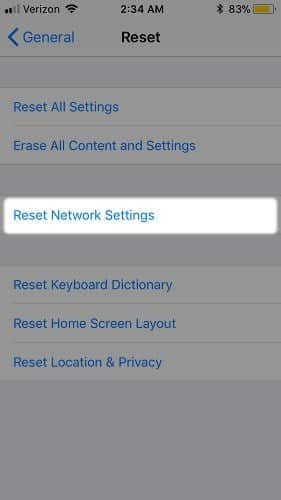
Problema: Safari está roto y no abre
Si alguna vez entró en pánico después de que Safari se cerró inesperadamente y no puede iniciar la aplicación, es posible que haya encontrado un error que afecta las sugerencias del motor de búsqueda de Safari. Este problema puede hacer que la aplicación se bloquee, se congele o no se inicie en absoluto. Aunque es un bug que suelen sufrir los dispositivos iOS 10, solo puede afectar a iPhone o iPad.
Cómo solucionarlo: deshabilite las sugerencias del motor de búsqueda
1. Vaya a "Configuración" y elija "Safari" en la lista de sus aplicaciones.
2. Tienes que buscar “Sugerencias de motores de búsqueda” y apagarlo.
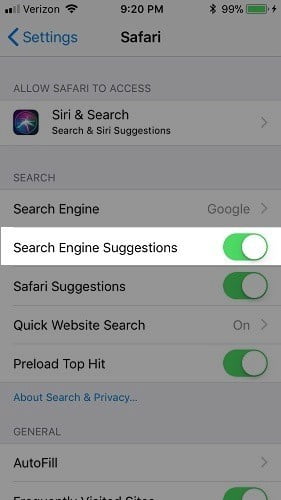
Esta característica ofrece sugerencias sobre lo que puede buscar a medida que escribe en la barra de búsqueda de Safari. Deshabilitarlo elimina el problema para muchos usuarios.
Problema: la ventana de Safari está gris (y no se abrió)
Las aplicaciones que se vuelven grises cuando hace clic en ellas o aparecen grises cuando enciende su teléfono es un problema generalizado para muchos usuarios de iPhone que cambiaron a iOS 11. Si encuentra el error, Safari puede dejar de funcionar cuando cambia a otra aplicación mientras está abierto, el icono puede aparecer en gris.
Cómo solucionarlo: actualice su sistema
Para solucionar este problema, debes actualizar tu iPhone a la última versión de iOS. Apple incluye correcciones de errores importantes en cada actualización del sistema, por lo que es importante mantener actualizado su iPhone o iPad. iOS 11.1 solucionó este error para la mayoría de los usuarios, así que asegúrese de actualizarlo a 11.1 o superior si está ejecutando una versión anterior de iOS.
1. Vaya a "Configuración -> General".
2. Elija "Actualización del sistema" e instale la última actualización.
Problema: Safari es lento
No importa cuán buenas sean las especificaciones de su iPhone, puede atascarse con toda la información extraña que maneja. Si nota que Safari tarda más en cargar páginas o gráficos, puede que sea el momento de hacer algunas tareas domésticas. Intente borrar el historial de su navegador, los datos del sitio web y el caché para que Safari funcione mejor.
Cómo solucionarlo: borre sus datos
borrar Cookies y caché Historial de navegación:
1. Vaya a "Configuración -> Safari".
2. Elija "Borrar historial y datos". Safari recordará la información de Autocompletar si elige esta opción.
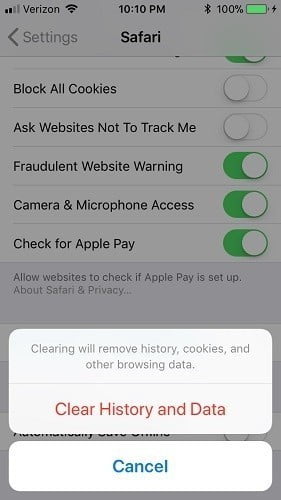
Para mantener su historial de navegación, puede borrar su caché y cookies:
1. Vaya a "Configuración -> Safari -> Avanzado".
2. Elija "Datos del sitio web -> Eliminar todos los datos del sitio web" y haga clic en "Eliminar ahora". Tenga en cuenta que Safari no recordará la información de Autocompletar si elige esta opción.
Para eliminar solo una parte de su historial de navegación, caché y cookies:
1. Abra Safari y haga clic en el icono de marcador.
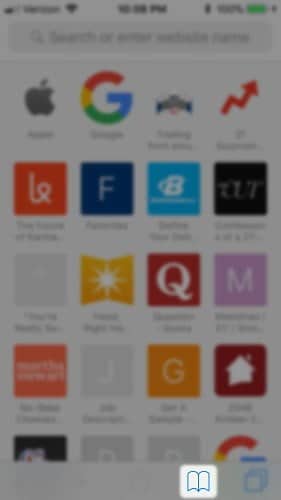
2. Abra el historial y haga clic en "Borrar".
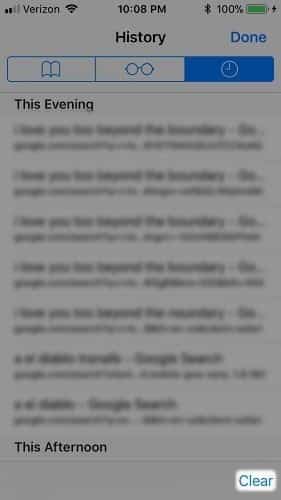
Safari te dará la opción de borrar tu historial y cookies y navegar por datos de la última hora, el día anterior, las últimas 48 horas o todo tu historial.
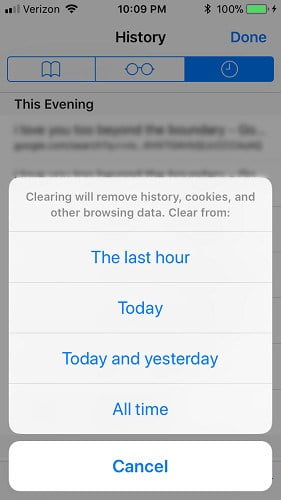
Problema: Safari no cargó una página
Si Safari no puede cargar un sitio web o carga una página en blanco, puede deberse a un error de red o una conexión de red deficiente.
Cómo solucionarlo: cambiar la configuración de red
Intente restablecer la conexión wifi y volver a conectarse a la red.
1. Vaya a "Configuración -> WiFi" y apáguelo, luego vuelva a encenderlo después de unos segundos.
2. Si está utilizando datos móviles, vaya a "Configuración -> Celular" y desactive "Datos móviles" y luego vuelva a habilitarlo después de unos segundos.
3. Si ninguna de las opciones funciona, vaya a "Configuración -> WiFi", conéctese a una red WiFi diferente e intente cargar la página web nuevamente.
Si el problema persiste, intente restaurar la configuración de red al modo original.
1. Vaya a "Configuración -> General -> Restablecer" y elija "Restablecer configuración de red".
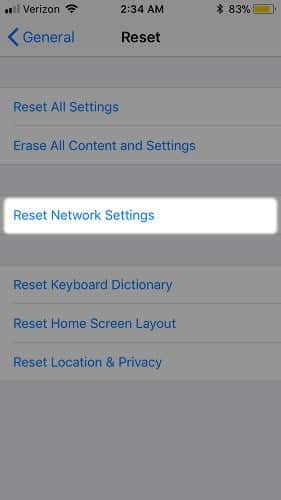
Problema: Safari sigue sin funcionar
Aunque parece una solución cliché, apagar y volver a encender el teléfono puede ser la solución a cualquier número de problemas relacionados con Safari.
Cómo solucionarlo: reinicia Safari o reinicia tu teléfono
Si ninguna de las soluciones anteriores resuelve su problema, intente reiniciar la aplicación o reiniciar el teléfono.
1. Haga doble clic en el botón Inicio para abrir la multitarea y toque para forzar el cierre de la aplicación. Para usuarios de iPhone X, toque y deslice desde la parte inferior de la pantalla y toque la pantalla con el dedo cerca del centro para abrir la vista multitarea, luego toque Safari para cerrarla.
2. Para apagar el teléfono, mantenga presionado el botón de apagado hasta que aparezca un control deslizante. Deslice hacia la derecha para apagar el teléfono. Para usuarios de iPhone X, mantenga presionado el botón lateral y uno de los botones de volumen hasta que aparezca el control deslizante. Luego deslícelo hacia la derecha para apagar su teléfono.
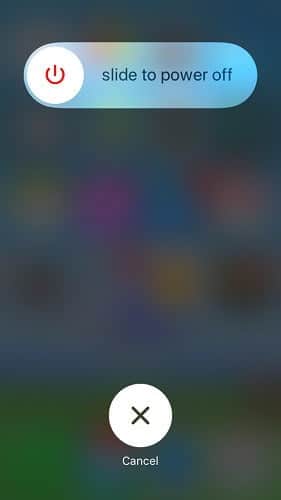
Conclusión
Las aplicaciones nativas de iOS como Safari son generalmente muy estables, por lo que las paradas repentinas o los bloqueos son raros. Si Safari aún tarda un poco en cargar las páginas web, puede comunicarse con su proveedor de datos móviles o de Internet para ver si algo está afectando la velocidad de su conexión. Si aún tiene problemas para cargar una página específica, intente comunicarse con el administrador del sitio para ver si se trata de un problema del servidor. Si Safari sigue fallando o no se abre, comuníquese directamente con el Soporte de Apple para obtener más ayuda y soporte técnico.







